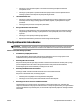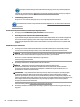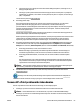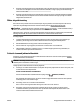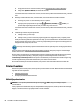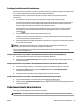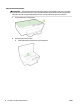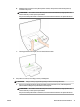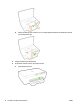Manual
Prindipea ja tindikassettide hooldamine
Kui printimisel esineb probleeme, võib teil olla probleem prindipeaga. Järgmised toimingud on vajalikud ainult
siis, kui seda prindikvaliteedi probleemide parandamiseks teha palutakse.
Ebavajalike joondamis- ja puhastamistoimingute sooritamine raiskab tinti ja lühendab kassettide
kasutusaega.
●
Kui väljatrükk on triibuline või valede või puuduvate värvidega, siis puhastage prindipea.
Puhastamine toimub kahes etapis. Kumbki etapp kestab umbes kaks minutit, kasutab ühe lehe paberit
ja suureneva koguse tinti. Pärast kumbagi etappi vaadake üle prinditud lehe kvaliteet. Puhastamise
järgmise etapi peate käivitama ainult juhul, kui prindikvaliteet on kehv.
Kui prindikvaliteet on ka pärast mõlema etapi läbimist halb, proovige printerit joondada. Kui pärast
puhastamist ja joondamist kvaliteediprobleemid ei kao, pöörduge HP toe poole. Lisateavet leiate
jaotisest HP tugi.
●
Esmase häälestuse ajal joondab seade prindipea automaatselt.
Võimalik, et soovite kasutada seda funktsiooni, kui printeri olekulehel esineb vööte või valgeid kriipse
või muude prindikvaliteedi probleemide korral.
●
Kõrvaldage tindiplekid, kui väljatrüki tagakülg on määrdunud. Tint võib printeris mõnda kohta koguneda
ja see tuleb sealt eemaldada.
MÄRKUS. Puhastamisel kasutatakse tinti, seetõttu puhastage prindipead ainult vajaduse korral.
Puhastamisele kulub mõni minut. Toimingu ajal võib printer häält teha.
Printeri valesti väljalülitamine võib põhjustada prindikvaliteediga seotud probleeme. Lisateavet leiate
jaotisest Printeri väljalülitamine.
Prindipeade puhastamine või joondamine või tindiplekkide kõrvaldamine tööriistakasti abil (Windows)
1. Avage tööriistakast. Lisateavet leiate jaotisest Tööriistakast (Windows).
2. Klõpsake vahekaardil Device Services (Seadme hooldus) soovitud suvandit ja seejärel järgige ekraanil
kuvatavaid suuniseid.
Prindipeade puhastamine või joondamine või tindiplekkide kõrvaldamine sisseehitatud veebiserveri abil
1. Avage sisseehitatud veebiserver. Lisateavet leiate jaotisest Sisseehitatud veebiserveri avamine.
2. Klõpsake sakki Tools (Tööriistad), valige alast Utilities (Utiliidid) valik Print Quality Toolbox
(Prindikvaliteedi tööriistakast).
3. Puudutage soovitud suvandit ja seejärel järgige ekraanil kuvatavaid suuniseid.
Prindipeade puhastamine või joondamine või tindiplekkide kõrvaldamine HP Utility abil (OS X)
1. Avage rakendus HP Utility. Lisateavet leiate jaotisest Rakendus HP Utility (OS X).
2. Klõpsake jaotises Information And Support (Teave ja tugi) soovitud suvandit ja seejärel järgige ekraanil
kuvatavaid suuniseid.
Paberiummistuste kõrvaldamine
Paber võib printimise käigus aeg-ajalt printerisse kinni jääda.
ETTEVAATUST. Prindipea kahjustuste vältimiseks kõrvaldage paberiummistused nii kiiresti kui võimalik.
ETWW Paberiummistuste kõrvaldamine 69